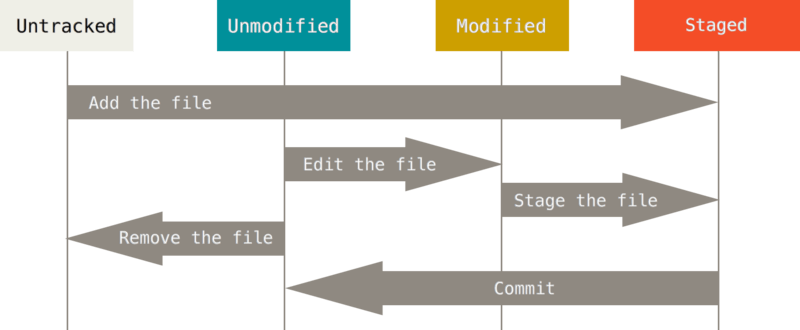Git : Opérations
Vous trouverez dans cet article, quelques opérations/commandes à connaitre pour travailler avec l’outil Git.
Qu’est ce que Git
Git est un logiciel de gestion de versions décentralisé créé par Linus Torvalds en 2005.
Une documentation complète est accessible à partir du site officiel.
Mise en place de Git
Installation de Git
Sur OpenSUSE :
- Exécutez la commande suivante :
$ sudo zypper in --no-recommend git
Sur Windows :
- Allez sur le site officiel pour récupérer l’exécutable d’installation et exécutez le sur votre poste de travail.
Définition du vocabulaire
Les différents états :
- Untracked : Le fichier n’est pas pris en compte par Git
- Unmodified : Le fichier a déjà était commit sur Git et n’a pas encore été modifié
- Modified : Le fichier a déjà était commit sur Git et a été modifié
- Staged : L’état actuel du fichier est pris en compte dans Git mais n’a pas été commit
Configuration de Git
Vous pourrez trouver plus d’information sur le site officiel.
Recupération de la liste des paramètres de configuration :
- Tous les paramètres :
$ git config --list - tous les paramètres globaux :
$ git config --list --global - Tous les paramètres et leur origine :
$ git config --list --show-origin
Définition des paramètre utilisateurs :
- Le nom de l’utilisateur :
$ git config --global user.name "user" - L’adresse mail de l’utilisateur :
$ git config --global user.email "user@mail"
Définition des paramètres systèmes :
- Pour ne pas modifier automatiquement le formatage des fins de ligne entre Windows (CRLF) et Linux (LF) :
$ git config --global core.autocrlf false
Mise en place d’un dépôt Git (Github)
1/ Initialisation de Git dans un répertoire existant
Pour initialiser Git dans un nouveau répertoire : $ git init
Pour faire le lien avec un dépôt distant : $ git remote add <remote_name> <remote_url>
2/ Clonage d’un dépot existant (exemple avec github)
Pour récupérer un dépôt distant sur son espace de travail : $ git clone <url> <folder>
Gestion des fichiers avec Git
Vous trouverez ci-dessous une liste des opérations à connaitre pour pouvoir gérer les fichiers avec Git.
| Commande | Commentaire |
|---|---|
$ git status | Analyse de l’état de l’ensemble des éléments |
$ git status -s | Analyse de l’état de l’ensemble des éléments avec un affichage synthétique |
$ git add <fichier ou pattern> | Ajout ou prise en compte des modifications d’un fichier |
$ git add -f <fichier ou pattern> | Force l’ajout ou la prise en compte des modifications d’un fichier (gitignore) |
$ git add -A | Ajout ou prise en compte des modifications de l’ensemble des fichiers |
$ git commit -m "<message>" | Enregistrement de l’ensemble des éléments se trouvant dans l’espace staged avec un message |
$ git commit --amend" | Ajout de l’ensemble des éléments se trouvant dans l’espace staged dans le commit précent |
$ git rm <fichier ou pattern> | Suppression d’un fichier dans le répertoire courant si il a déjà était commit |
$ git rm --cached <fichier ou pattern> | Suppression d’un fichier de l’espace staged mais pas du répertoire courant |
$ git checkout -- <fichier ou pattern> | Annulation des modifications d’un fichier non présent dans l’état staged |
Gestion d’un dépôt distant
Vous trouverez ci-dessous une liste des opérations à connaitre pour pouvoir gérer un dépôt distant avec Git
| Commande | Commentaire |
|---|---|
$ git remote -v | Lister les dépôts distants |
$ git remote add <remote_name> <remote_url> | Ajout d’un dépôt distant |
$ git fetch <remote_name> | Récupération des métadonnées d’un dépôt distant |
$ git chekout <remote_name>/<branch> | Récupération de l’ensemble des éléments d’une branche d’un dépôt distant |
$ git push <remote_name> <branhc> | Envoi des nouveaux commit sur une branche d’un dépôt distant |
$ git remote show <remote_name> | Inspecter un dépôt distant |
$ git remote rename <remote_name_old> <renomte_name_new> | Modifier le nom local utiliser pour définir un dépôt distant |
$ git remote remove <remote_name> | Suppression d’un dépôt distant |
Définition d’un fichier .gitignore
Il est possible d’ignorer certain fichiers/répertoires avec Git en utilisant un fichier .gitignore.
Exemple de contenu d’un fichier .gitignore
1# ignore all .a files
2*.a
3
4# ignore all .a or .o files
5*.[oa]
6
7# ignore all files ending by ~
8*~
9
10# but do track lib.a, even though you're ignoring .a files above
11!lib.a
12
13# only ignore the TODO file in the current directory, not subdir/TODO
14/TODO
15
16# ignore all files in any directory named build
17build/
18
19# ignore doc/notes.txt, but not doc/server/arch.txt
20doc/*.txt
21
22# ignore all .pdf files in the doc/ directory and any of its subdirectories
23doc/**/*.pdf
Récupération des différences et de l’historique des changements
Quelques opérations possibles pour voir les différences entre les commit :
| Commande | Commentaire |
|---|---|
$ git diff | Différence entre le répertoire de travail et le dernier commit |
$ git diff --cached | Différence entre les fichiers ajouter pour le prochain commit et le dernier commit |
$ git diff <commit_1> <commit_2> <pattern> | Liste des différences entre deux commit pour l’ensemble des fichiers correspondants au pattern souhaité |
Quelques opérations possibles pour lire l’historique des commit :
| Commande | Commentaire |
|---|---|
$ git log | Voir l’historique des commit |
$ git log -2 | Voir l’historique des deux derniers commit |
$ git log -p -1 | Voir l’historique du dernier commit avec le détail des différences entre les commit |
$ git log -stat -1 | Voir l’historique du dernier commit avec les statistiques sur les éléments |
$ git log --pretty=format:"<format>" | Voir l’historique des commit dans le format souhaité |
$ git log --oneline --decorate" | Exemple de commande … |
$ git log --oneline --decorate --graph --all" | Exemple de commande … |
Exemple des options pouvant être utilisés comme format :
| Option | Description |
|---|---|
| %H | Commit hash |
| %h | Abbreviated commit hash |
| %T | Tree hash |
| %t | Abbreviated tree hash |
| %P | Parent hashes |
| %p | Abbreviated parent hashes |
| %an | Author name |
| %ae | Author email |
| %ad | Author date (format respects the –date=option) |
| %ar | Author date, relative |
| %cn | Committer name |
| %ce | Committer email |
| %cd | Committer date |
| %cr | Committer date, relative |
| %s | Subject |
Gestion des tags
| Commande | Commentaire |
|---|---|
$ git tag | Lister les tags existants |
$ git tag -l <pattern> | Lister les tags correspondant à un pattern |
$ git tag -a <tag> -m "<message>" | Création d’un tag annoté |
$ git tag <tag> | Création d’un tag allégé |
$ git tag -d <tag> | Suppression d’un tag |
$ git show <tag> | Récupérer la decription d’un tag annoté |
$ git tag -a <tag> <checksum> | Création d’un tag sur un commit déja existant (checksum) |
$ git push <remote> <tag> | Enregistrer le tag sur le dépôt distant |
$ git push <remote> --tags | Enregistrer l’ensemble des tags sur le dépôt distant |
$ git push <remote> --delete <tag> | Suppression d’un tag sur le dépôt distant |
$ git checkout <tag> | Récupération du contenu d’un tag dans une branch détachée |
$ git checkout -b <branch> <tag> | Récupération du contenu d’un tag dans une nouvelle branche |
Gestion des alias
Vous pouvez définir des alias pour accéder aux commandes git plus rapidement.
1$ git config --global alias.co checkout
2$ git config --global alias.br branch
3$ git config --global alias.ci commit
4$ git config --global alias.st status
5$ git config --global alias.unstage 'reset HEAD --'
6$ git config --global alias.last 'log -1 HEAD'
Gestion des branches avec Git
| Commande | Commentaire |
|---|---|
$ git branch | Liste des branches |
$ git branch -v | Liste des branches avec le dernier commit |
$ git branch --merged | Liste des branches fusionner avec la branche courante |
$ git branch test | Création d’une nouvelle branche nommée test |
$ git branch -d corf1 | Suppression de la branche corf1 |
$ git checkout master | Changer de branche (sur la branche master) |
$ git checkout -b devf1 | Création de la branche devf1 et changement de branche sur devf1 |
$ git merge corf1 | Fusionner la branche corf1 sur la branche courante |
Autres opérations
L’opération de rebase pour appliquer l’ensembler des modifications d’une branche en réécrivant l’historique : documentation.